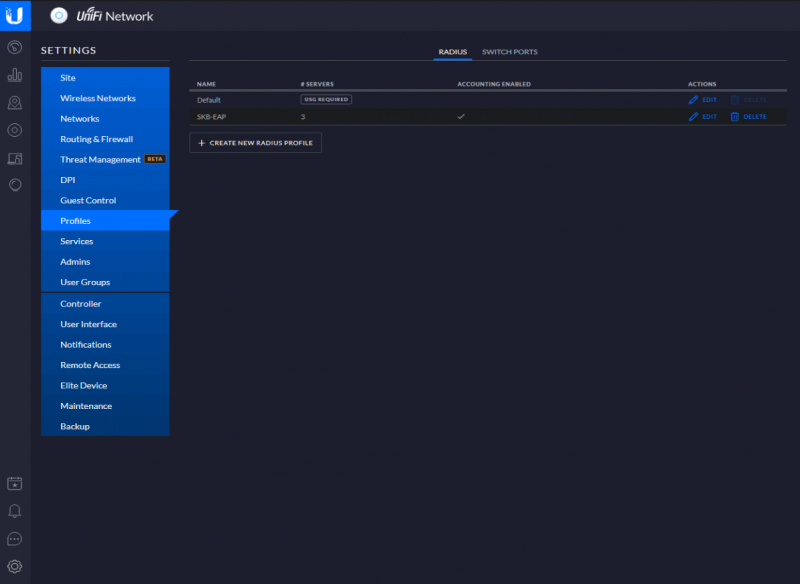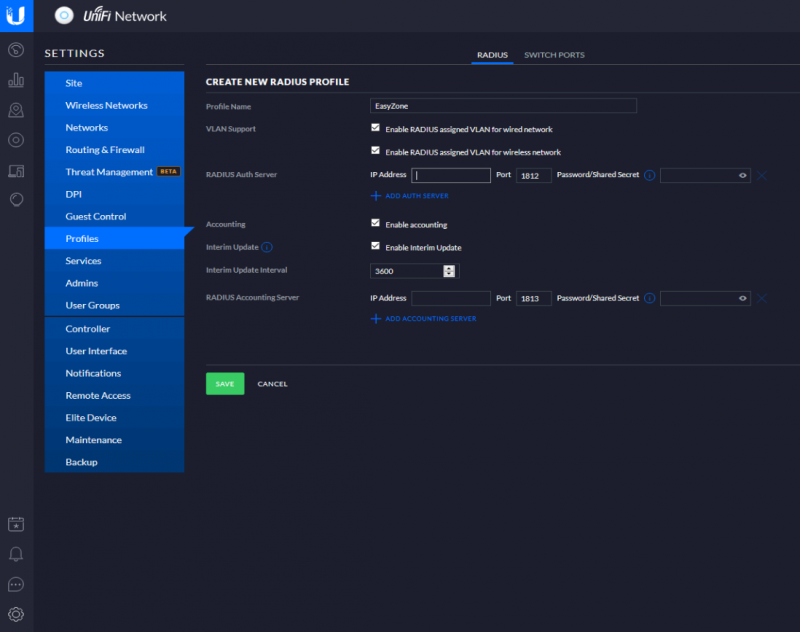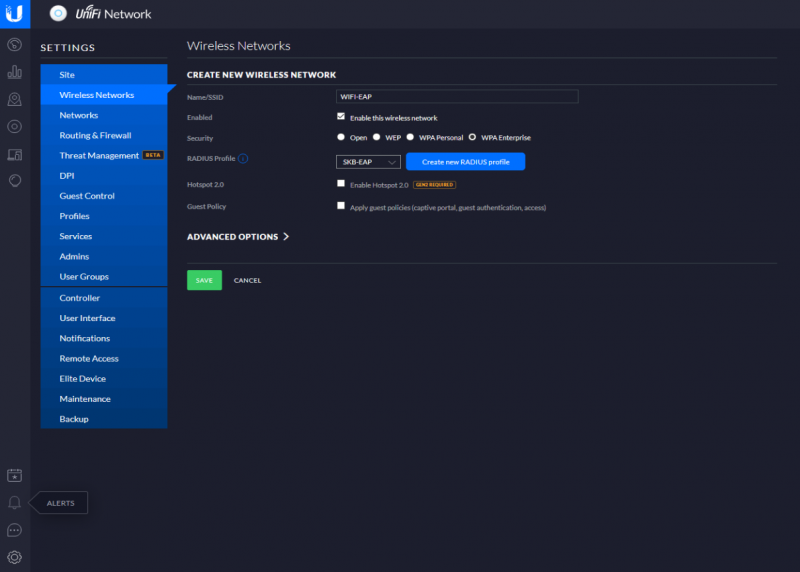Difference between revisions of "การตั้งค่า EAP Authentication สำหรับ Unifi Controller"
From EasyZone wiki
Easyhorpak (talk | contribs) |
Easyhorpak (talk | contribs) |
||
| Line 3: | Line 3: | ||
1. ทำการเพิ่มค่า Radius Server โดยไปที่เมนู Setting > Profile > Radius แล้วกด CREATE NEW RADIUS PROFILE ตามภาพ | 1. ทำการเพิ่มค่า Radius Server โดยไปที่เมนู Setting > Profile > Radius แล้วกด CREATE NEW RADIUS PROFILE ตามภาพ | ||
| + | |||
| + | [[File:Screenshot from 2019-11-01 13-48-40.png|800px|thumb|center]] | ||
2. ทำการกรอกข้อมูลของ Radius Server และเลือกตามภาพ แล้วกด Save | 2. ทำการกรอกข้อมูลของ Radius Server และเลือกตามภาพ แล้วกด Save | ||
| + | |||
| + | [[File:Screenshot from 2019-11-01 13-49-20.png|800px|thumb|center]] | ||
3.ไปที่เมนู Wireless network > กด CREATE NEW WIRELESS NETWORK กรอกข้อมูล SSID และเลือกค่าตามภาพ หลังจากนั้นกด SAVE | 3.ไปที่เมนู Wireless network > กด CREATE NEW WIRELESS NETWORK กรอกข้อมูล SSID และเลือกค่าตามภาพ หลังจากนั้นกด SAVE | ||
| + | |||
| + | [[File:Screenshot from 2019-11-01 13-50-12.png|800px|thumb|center]] | ||
4. ส่งข้อมูล mac address มายังทีมงาน เพื่อกรอกเข้าระบบ และเริ่มการใช้งาน EasyZone Cloud EAP | 4. ส่งข้อมูล mac address มายังทีมงาน เพื่อกรอกเข้าระบบ และเริ่มการใช้งาน EasyZone Cloud EAP | ||
Revision as of 14:02, 1 November 2019
มีวิธีการดังต่อไปนี้
1. ทำการเพิ่มค่า Radius Server โดยไปที่เมนู Setting > Profile > Radius แล้วกด CREATE NEW RADIUS PROFILE ตามภาพ
2. ทำการกรอกข้อมูลของ Radius Server และเลือกตามภาพ แล้วกด Save
3.ไปที่เมนู Wireless network > กด CREATE NEW WIRELESS NETWORK กรอกข้อมูล SSID และเลือกค่าตามภาพ หลังจากนั้นกด SAVE
4. ส่งข้อมูล mac address มายังทีมงาน เพื่อกรอกเข้าระบบ และเริ่มการใช้งาน EasyZone Cloud EAP